Découvrir Jupyter
Qu’est-ce qu’une cellule dans Jupyter ?
Dans Jupyter Notebook, un notebook est composé de plusieurs cellules. Chaque cellule peut contenir du code, des commentaires ou des visualisations. Il existe principalement deux types de cellules : les cellules de code et les cellules de texte (ou cellules Markdown).
Types de cellules
- Cellule de code : C’est ici que tu écris ton programme Python.
- Cellule Markdown : Tu peux y ajouter des explications ou des titres. C’est une manière d’organiser ton notebook.
Comment ajouter une cellule ?
Pour ajouter une nouvelle cellule, il te suffit de cliquer sur le bouton + dans la barre d’outils de Jupyter.

Tu peux ensuite choisir si tu veux une cellule de code ou une cellule Markdown en utilisant les options dans le menu déroulant en haut à gauche (par défaut, les nouvelles cellules sont des cellules de code).
Comment exécuter une cellule ?
Une fois que tu as écrit du code dans une cellule, tu peux l’exécuter pour voir les résultats. Pour ce faire, il suffit de cliquer sur la cellule que tu veux exécuter, puis :
- Appuie sur Shift + Enter pour exécuter la cellule et passer à la suivante.
- Ou bien, clique sur le bouton Run dans la barre d’outils pour exécuter la cellule.
Exemple de code dans une cellule :
Écris simplement ton code Python dans la cellule et exécute-le. Par exemple, pour afficher un message, tu peux utiliser :
print("Bonjour, Jupyter !")
Une fois exécuté, tu verras la sortie directement sous la cellule.
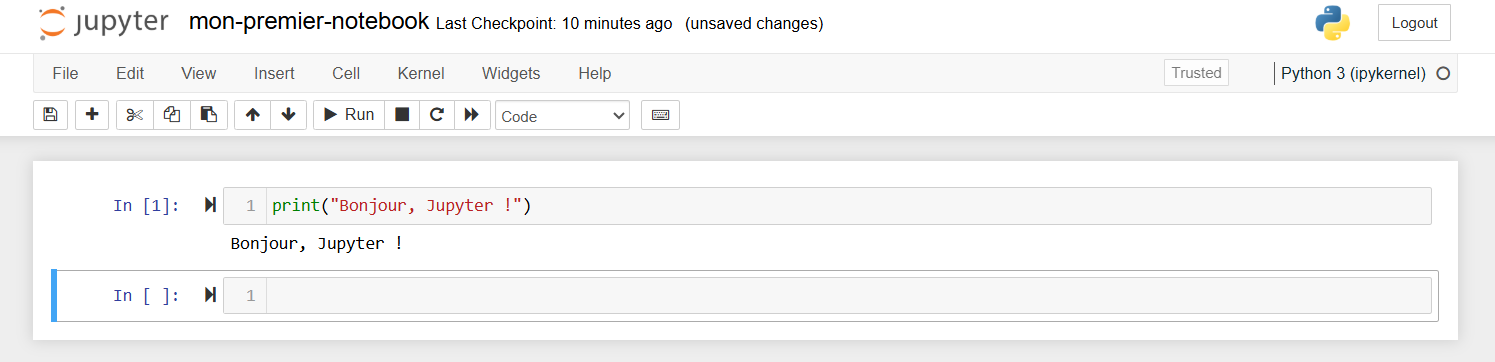
Sortie de la cellule
Lorsque tu exécutes une cellule contenant du code, la sortie (résultats, erreurs ou affichage) apparaît juste en dessous de la cellule. C’est là que tu verras par exemple le résultat d’un calcul, un graphique ou un message comme dans l’exemple ci-dessus.
Comment modifier et réexécuter une cellule ?
Si tu veux modifier une cellule après l’avoir exécutée, clique simplement sur la cellule, fais tes modifications, puis exécute-la à nouveau. Par exemple, si tu veux changer le message affiché dans le code précédent :
print("Ceci est une modification du message.")
Il te suffit d’appuyer à nouveau sur Shift + Enter ou de cliquer sur Run pour voir la nouvelle sortie.
- Ajouter une cellule : Clique sur + pour ajouter une nouvelle cellule.
- Exécuter une cellule : Appuie sur Shift + Enter ou clique sur Run pour exécuter ton code.
- Cellules de texte : Utilise des cellules Markdown pour ajouter des explications et organiser ton notebook.